很多朋友问win7之家小编拔出U盘方法是什么,小编真是服了你们了,插了之后拔不出来,以后可是要出大事的!那么插进入之后拔出U盘方法是什么呢?小编下面就给大家带来电脑拔出U盘方法,希望对大家有所帮助。
电脑安装有360的亲可以直接用360对U盘进行相关操作。如图,插入U盘后可以直接扫描。
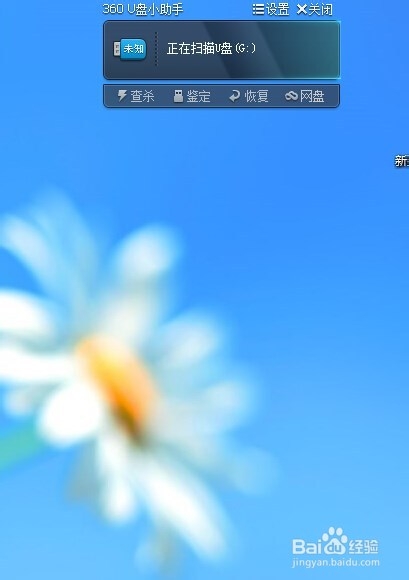
电脑拔出U盘方法图1
鼠标移动到词位置,可以打开或安全拔出U盘。点击拔出U盘。
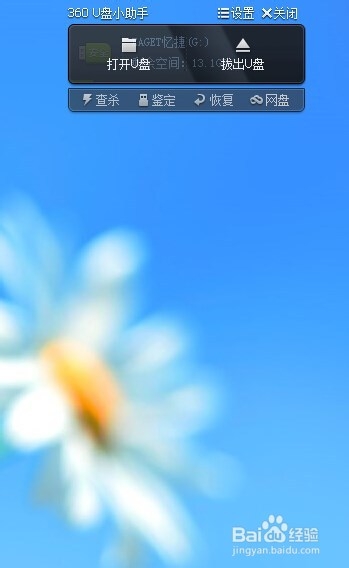
电脑拔出U盘方法图2
桌面会显示U盘安全拔出。此时我们就可以手动将U盘拔出了。

电脑拔出U盘方法图3
此外,还可以在桌面右下角点到U盘位置,单击右键。
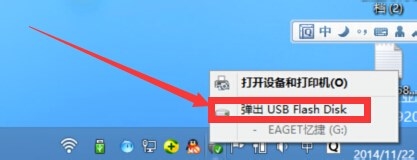
电脑拔出U盘方法图4
。选择安全删除硬件,也可以将U盘安全拔出。

电脑拔出U盘方法图5
以上就是电脑拔出U盘方法了,大家是否都掌握了呢?总而言之这个方法是非常流行的,不过现在可能比较少了,因为大家都学会了嘛。小编也是收藏了很久才分享给大家的哦,因为这个方法并没有什么特别出彩的地方,一般人看一两遍就会了。推荐阅读:雨林木风win7旗舰版32位。
Copyright ©2018-2023 www.958358.com 粤ICP备19111771号-7 增值电信业务经营许可证 粤B2-20231006